Written by
Charlotte LeeMBR vs GPT: Welche Partitionstabelle ist die richtige für dich?
Wenn du eine neue Festplatte für deinen PC oder Mac einrichtest, wirst du gefragt, ob du zwischen MBR (Master Boot Record) oder GPT (GUID Partition Table) wählen möchtest. Diese Optionen werden verwendet, um den Speicherplatz auf einem Speichergerät zu organisieren und zu verwalten.
In diesem Artikel werden wir die Unterschiede zwischen MBR und GPT erklären und dir helfen zu entscheiden, welche du für deine Festplatte auf einem PC oder Mac verwenden solltest.
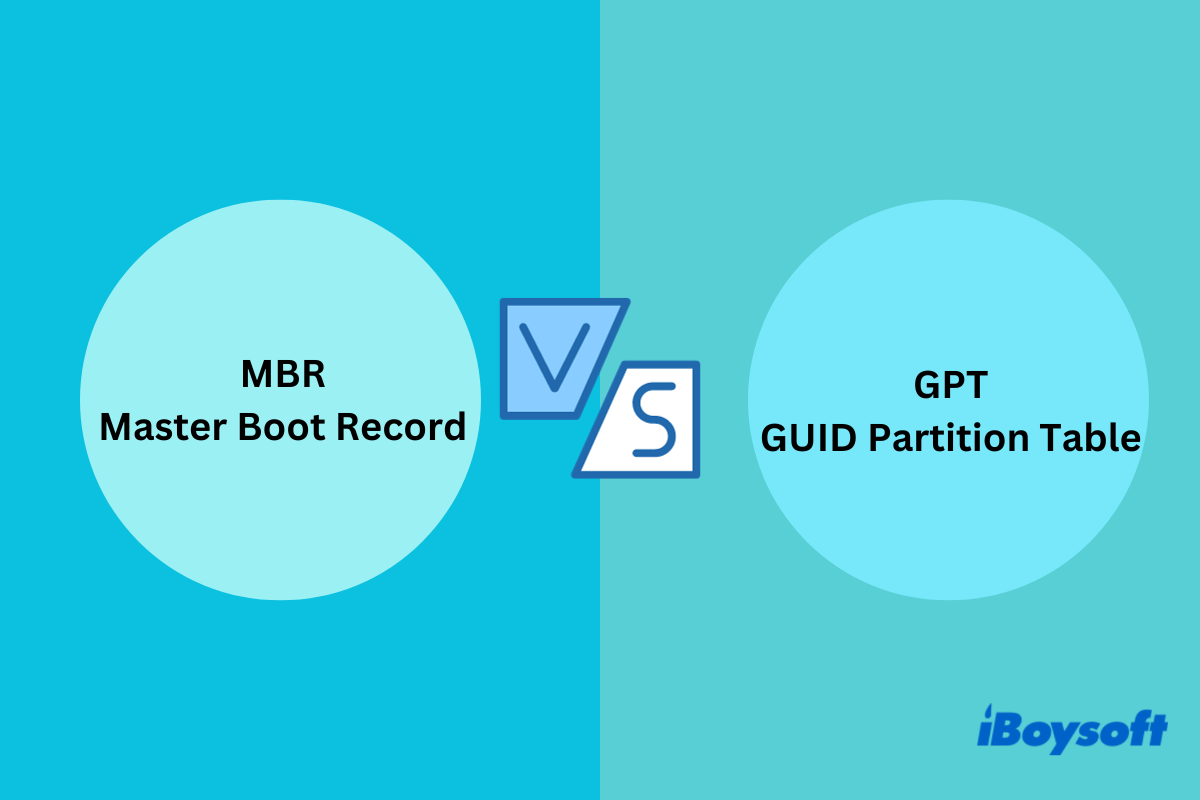
MBR vs. GPT Überblick
Eine Partition ist ein logischer Abschnitt, der innerhalb eines physischen Speichergeräts erstellt wird. Jede Partition fungiert als unabhängige Speicherungseinheit, mit eigenem Dateisystem und Verzeichnisstruktur. Ein Speichergerät hat mindestens eine Partition. Du kannst ein Speichergerät aufteilen und mehrere Partitionen erstellen.
Ein Partitionstabelle definiert und verwaltet die Partitionen auf dem Speichergerät und spezifiziert ihre Lage, Größe und Dateisystem. Der Master Boot Record (MBR) und die GUID Partition Table (GPT) sind gebräuchliche Arten von Partitionstabellen.
Wofür steht MBR?
MBR steht für "Master Boot Record" und ist ein älteres Partitionierungsschema. Es bezieht sich auf eine kleine, aber wichtige Datenstruktur am Anfang eines Speichergeräts, die Informationen über die Partitionen der Festplatte und den Code zum Laden des Bootloaders und zur Initialisierung des Betriebssystems enthält.
Wofür steht GPT?
GPT, abgekürzt von GUID Partition Table, ist ein neueres und vielseitigeres Partitionierungsschema. "GUID" steht für "Globally Unique Identifier". Das bedeutet, dass jeder Partition auf einem mit GPT formatierten Speichergerät eine eindeutige und weltweit eindeutige 128-Bit-Identifikation zugewiesen ist, was das Risiko von Namenskonflikten reduziert und die Verwaltung von Partitionen erleichtert.
GPT ist darauf ausgelegt, die Einschränkungen von MBR zu überwinden. Lies weiter, um einige wichtige Unterschiede zwischen MBR und GPT herauszufinden.
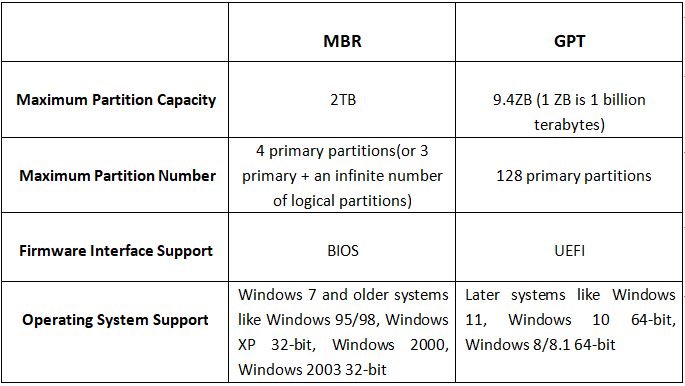
Hast du jetzt ein besseres Verständnis von MBR und GPT? Teile dein Wissen mit mehr Menschen!
MBR vs. GPT: Systemkompatibilität
Du kannst entweder MBR oder GPT als Partitionierungsschema für dein externes Speichergerät verwenden, wenn du es nur für die Datenspeicherung verwendest. Ob du MBR oder GPT als Startlaufwerk verwenden kannst, das ein Betriebssystem enthält, hängt jedoch davon ab, welche Schnittstelle dein System unterstützt.
MBR ist mit älteren BIOS-Systemen kompatibel, während GPT hauptsächlich für die neueren UEFI-Systeme entwickelt wurde.
Du kannst Windows Vista und später, einschließlich Windows 7, 8, 8.1, 10 und 11, sowie Windows Server-Versionen auf entweder MBR- oder GPT-formatierten Laufwerken installieren. Windows XP, 32-Bit-Windows 7 und Vista sind jedoch Ausnahmen, da sie nicht von einem GPT-Laufwerk starten können.
Apple ist seit Mac OS X Tiger 10.4 auf GPT umgestiegen.
MBR vs. GPT: Partitionskapazität
MBR vs. GPT: Maximale Partitionsgröße
MBR hat eine Begrenzung in Bezug auf die Größe der Partitionen, die es verwalten kann. Es kann maximal 2,2 Terabyte (2,2 TB) pro Partition adressieren. GPT hingegen hat nicht die gleichen Größenbeschränkungen wie MBR. Die maximale Partitionsgröße von GPT ist praktisch unbegrenzt, was sie für sehr große Laufwerke geeignet macht.
MBR vs. GPT: Anzahl der Partitionen
MBR erlaubt maximal vier primäre Partitionen oder drei primäre Partitionen und eine erweiterte Partition. Sie können mehrere logische Partitionen in der erweiterten Partition erstellen. Dies begrenzt die Anzahl der erstellbaren Partitionen, was für komplexe Speicherkonfigurationen eine Einschränkung darstellen kann.
GPT erlaubt standardmäßig bis zu 128 primäre Partitionen, obwohl diese Grenze bei Bedarf erweitert werden kann. Diese erhöhte Partitionsunterstützung ist besonders nützlich für komplexe Speicherumgebungen, wie sie in Servern oder Rechenzentren zu finden sind.
MBR vs. GPT: Datenwiederherstellung
MBR ist anfälliger für Datenbeschädigung, da es über keine Redundanz verfügt und alle Partition- und Bootcodeinformationen zusammen speichert. Sobald MBR-Beschädigungen auftreten, wird der Zugriff auf die Daten auf der Festplatte schwierig. GPT bietet hingegen Fehlererkennungsmechanismen und Redundanz durch eine Backup-Partitionstabelle am Ende der Festplatte, was sie widerstandsfähiger gegenüber Beschädigungen macht.
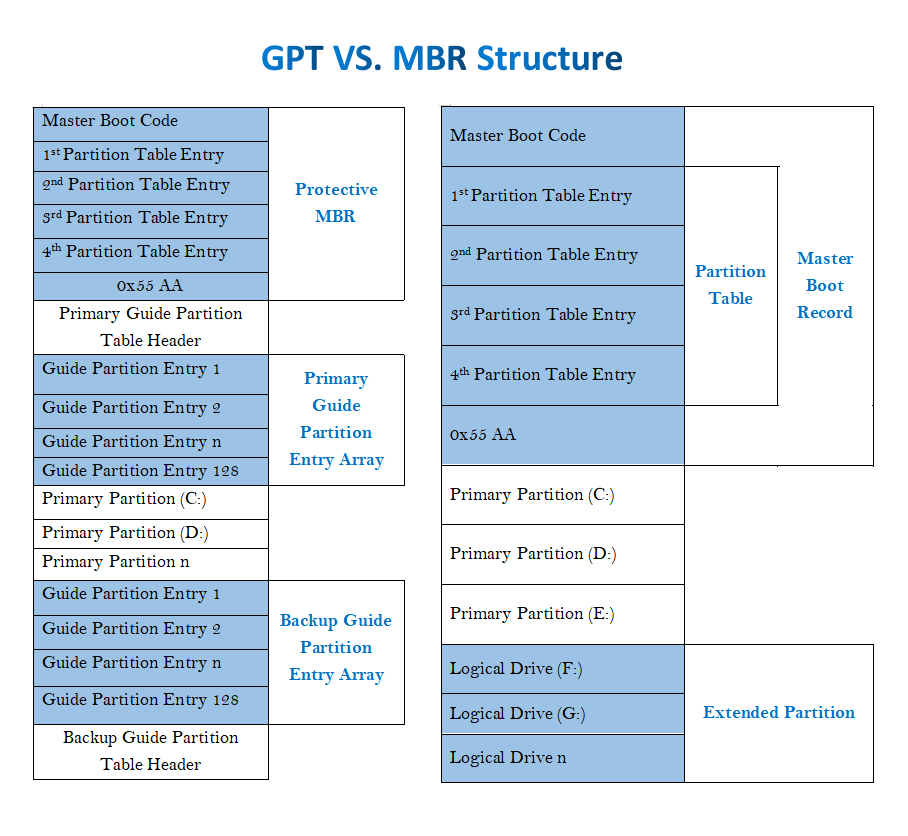
Die Wiederherstellung von MBR gilt jedoch im Allgemeinen aufgrund seiner Einfachheit und kompakten Struktur als einfacher. Die Wiederherstellung von GPT kann komplexer sein, aber ihre robusten Funktionen sind darauf ausgelegt, die Datenintegrität zu verbessern und das Risiko von Beschädigungen von vornherein zu reduzieren.
Zum Glück bieten die meisten Datenwiederherstellungstools, wie iBoysoft Data Recovery, Unterstützung für sowohl MBR- als auch GPT-partitionierte Speichergeräte. Diese Tools verwenden fortschrittliche Wiederherstellungsalgorithmen, um Ihre Speichermedien zu scannen, die gespeicherten Daten gründlich zu analysieren und potenziell wiederherstellbare Informationen abzurufen. In bestimmten Fällen können spezialisierte Tools sogar wichtige Dateien wiederherstellen, indem sie beschädigte MBR- oder GPT-Partitionstabellen wiederherstellen.
MBR vs. GPT: Welches ist besser?
Die Wahl zwischen MBR (Master Boot Record) und GPT (GUID Partition Table) als besseres Partitionierungsschema hängt von Ihren spezifischen Anforderungen, Ihrer Hardware und der Kapazität Ihres Speichergeräts ab.
Sowohl MBR als auch GPT haben ihre Vor- und Nachteile. Für moderne Systeme und große Laufwerke ist GPT im Allgemeinen die bessere Wahl.
Sagen Sie Ihren Followern, welches Partitionierungsschema Sie bevorzugen.
Wie man MBR in GPT konvertiert
MBR wird immer weniger verbreitet und ist für moderne Rechenanforderungen weniger geeignet. Wenn Sie eine MBR-Festplatte haben, aber GPT verwenden möchten, befolgen Sie die untenstehenden Schritte zur Konvertierung einer MBR-Festplatte in eine GPT-Festplatte.
Wie man MBR in GPT in Windows konvertiert
Schritt 1. Sichern Sie die MBR-Festplatte vor der Konvertierung.
Schritt 2. Öffnen Sie Datenträgerverwaltung auf Ihrem Windows-Computer.
Schritt 3. Löschen Sie alle Partitionen und Volumes auf der MBR-Festplatte, indem Sie mit der rechten Maustaste auf jede Partition klicken und Partition löschen oder Volume löschen auswählen.
Schritt 4. Klicken Sie mit der rechten Maustaste auf die MBR-Festplatte, die Sie in das GPT-Format konvertieren möchten, und wählen Sie Zu GPT-Datenträger konvertieren.
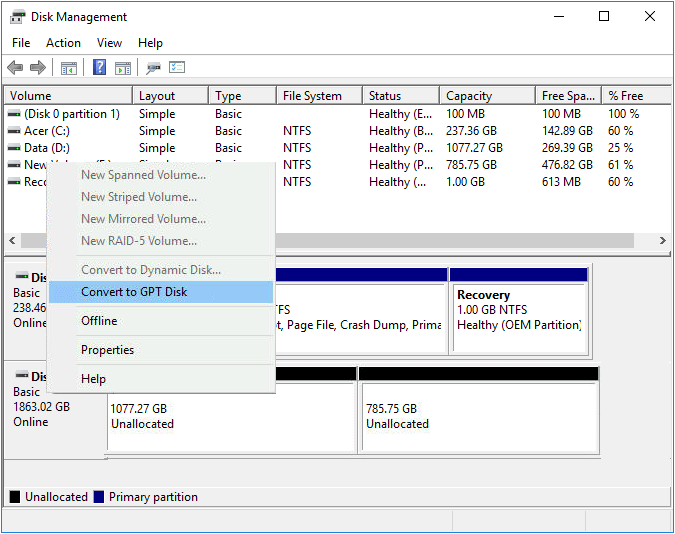
Wie man MBR in GPT auf macOS konvertiert
Schritt 1. Sichern Sie die MBR-Festplatte vor der Konvertierung.
Schritt 2. Öffnen Sie Festplattendienstprogramm auf Ihrem Mac-Computer.
Schritt 3. Wählen Sie die MBR-Festplatte aus der linken Seitenleiste.
Schritt 4. Klicken Sie auf die Schaltfläche Löschen in der oberen Symbolleiste.
Schritt 5. Wählen Sie GUID-Partitionskarte im Schema-Feld aus.
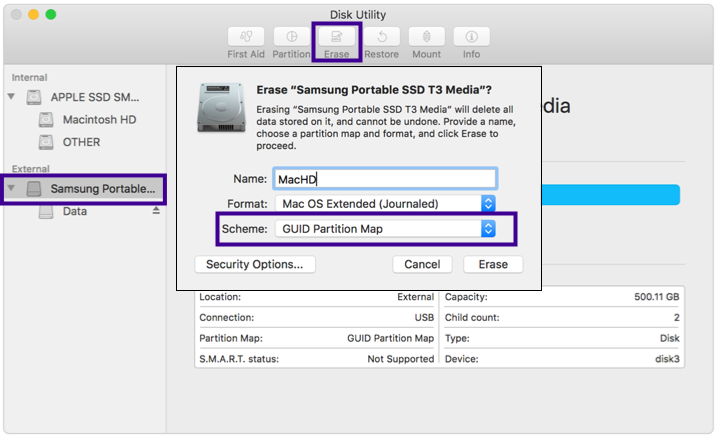
Schritt 6. Klicken Sie auf Löschen, um zu bestätigen.
Finden Sie die Anleitungen hilfreich? Teilen Sie Ihre Freude mit anderen!
Fazit
Jetzt sollten Sie ein gutes Verständnis von MBR vs GPT-Partition haben und wissen, welche Antwort Sie auf die Frage "MBR vs GPT, welche ist besser?" haben. Neben dem, was wir in diesem Artikel besprochen haben, gibt es weitere Unterschiede zwischen MBR und GPT, die es sich lohnt zu erforschen. Tauchen Sie tiefer ein, um ein umfassenderes Verständnis zu erlangen.

